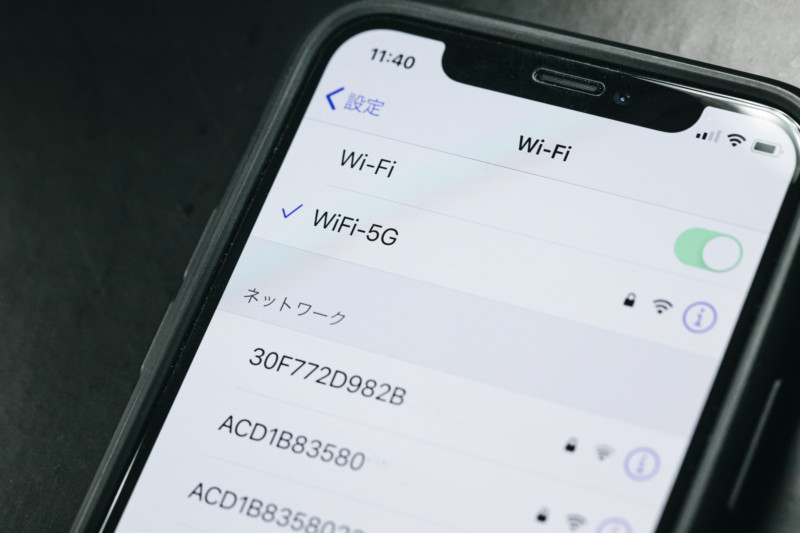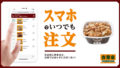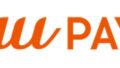外出先などで表示されることがあるかもしれない、Wi-Fi接続確認「ワイヤレスネットワークを選択」の表示。
この表示が邪魔、いらないと思っている方もいるのではないでしょうか。
そんな方のために本記事では、iPhoneのWi-Fi接続確認「ワイヤレスネットワークを選択」の表示をオフにする方法を紹介します。
iPhoneのWi-Fi接続確認「ワイヤレスネットワークを選択」の表示をオフにする方法
設定をタップ。

「Wi-Fi」をタップ。
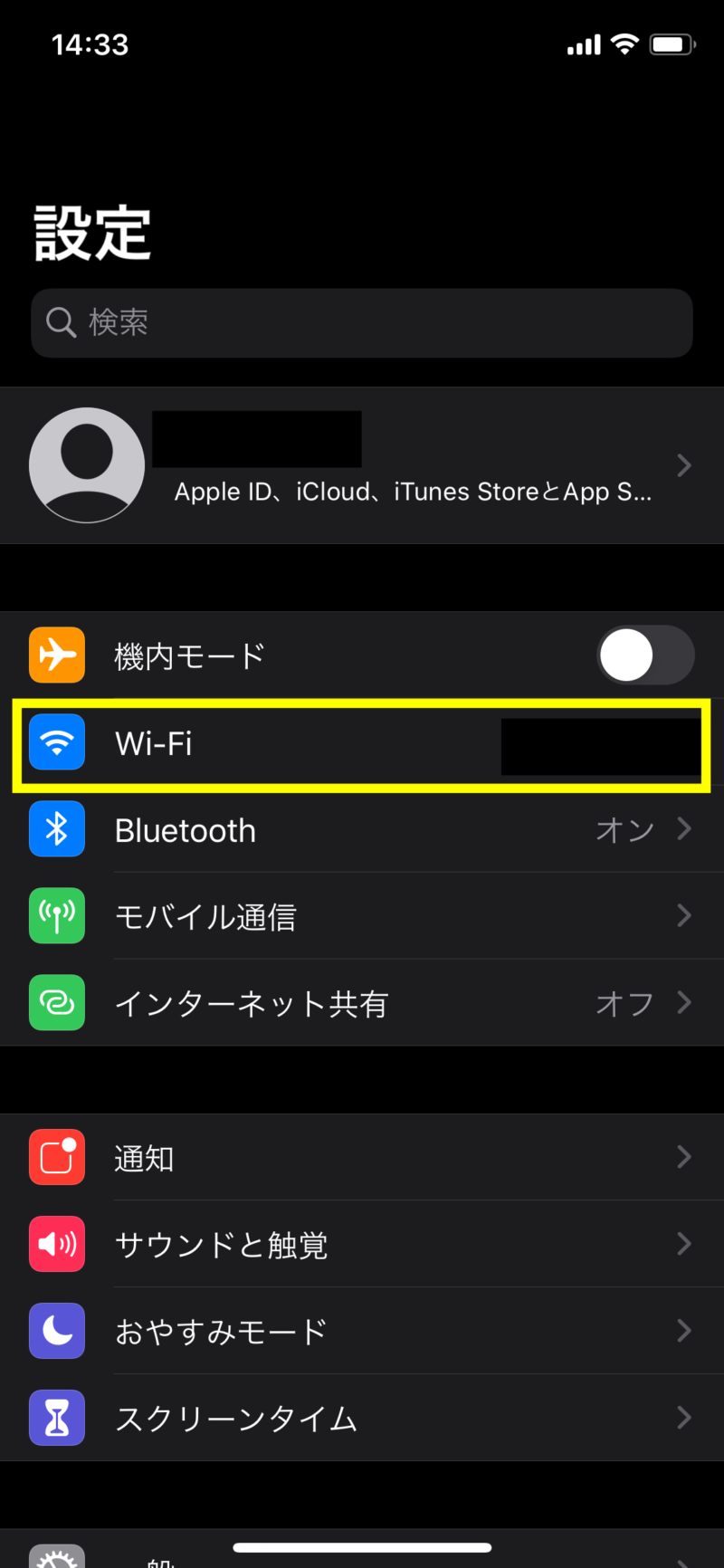
「接続を確認」をタップ。
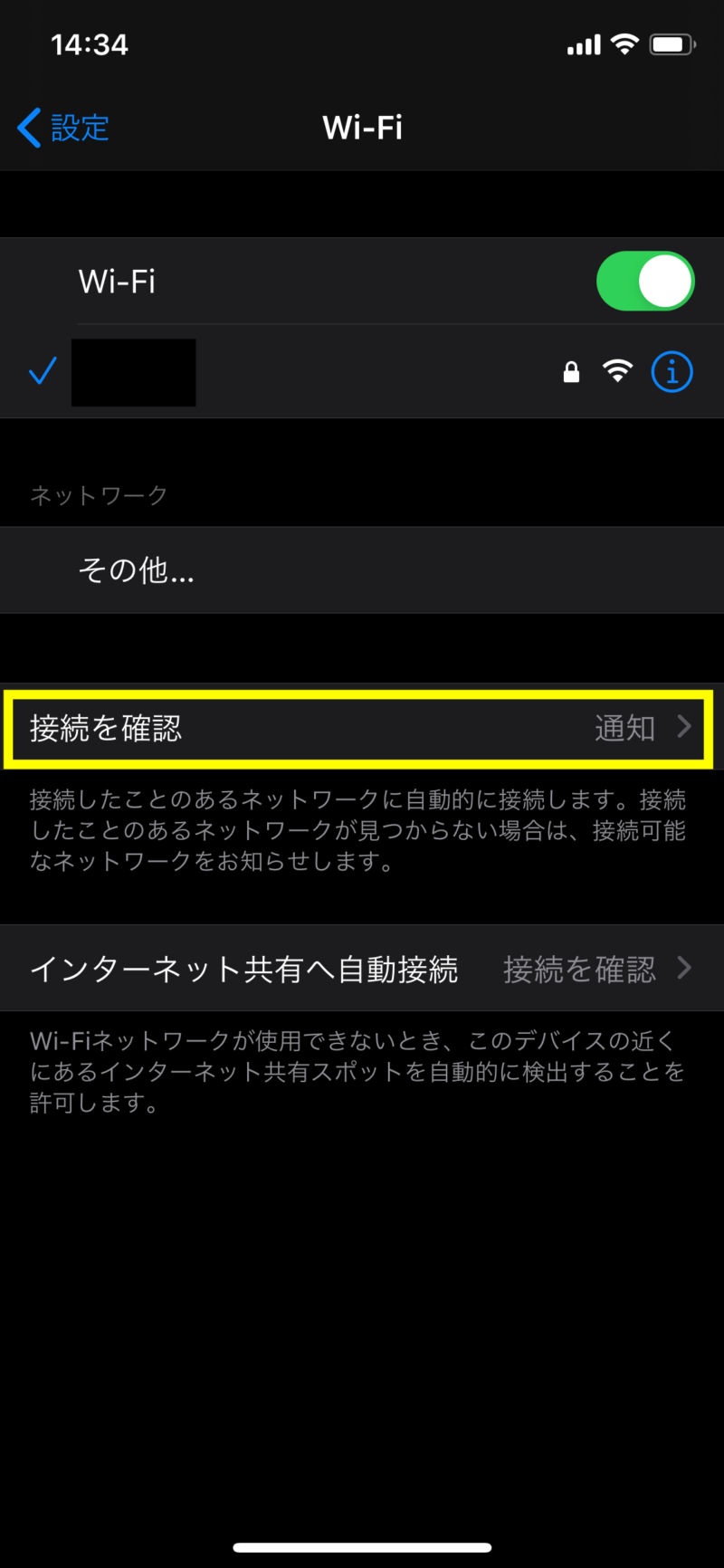
接続を確認の設定を「オフ」にする。これでWi-Fi接続確認を非表示にすることができます。
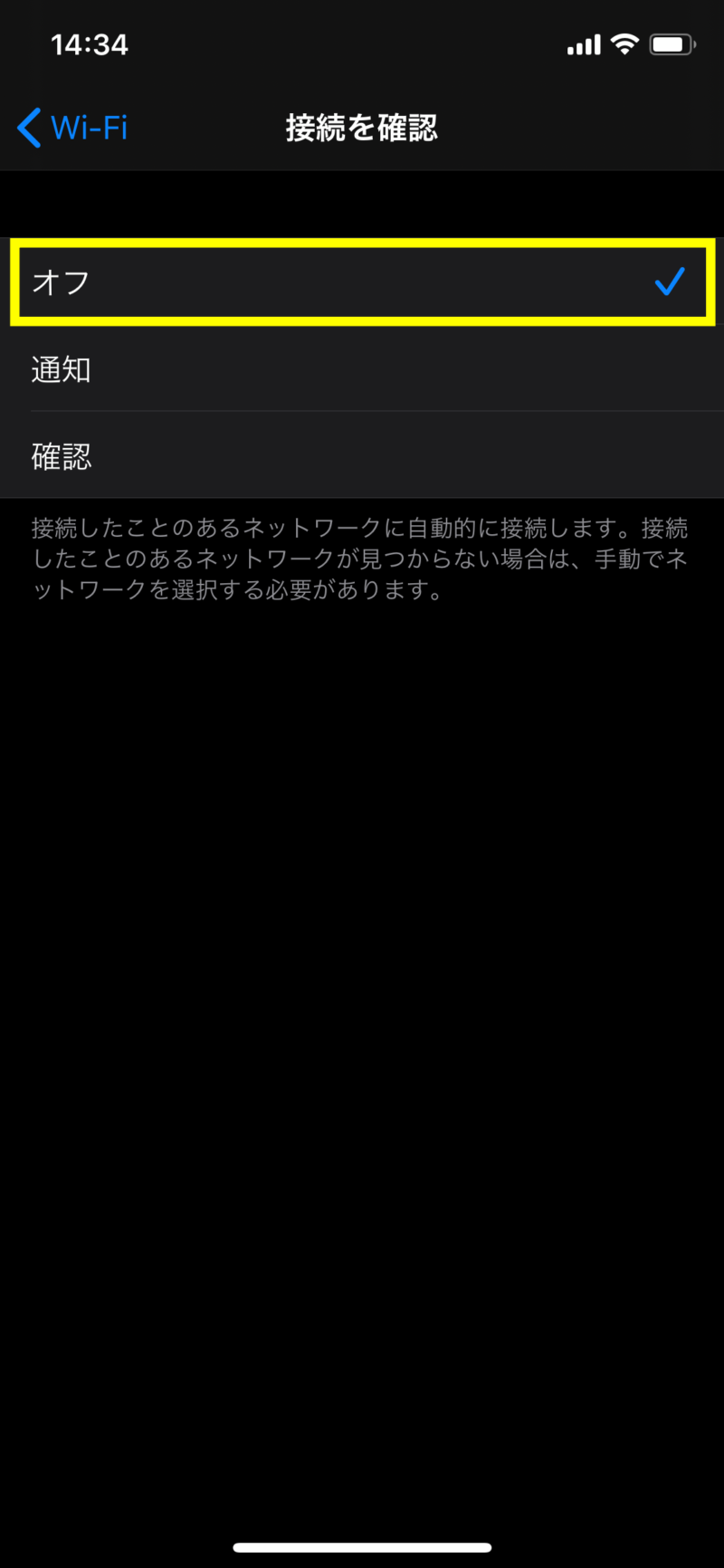
iPhoneで「ワイヤレスネットワークを選択」の表示をオフにする方法まとめ
iPhoneのWi-Fi接続確認「ワイヤレスネットワークを選択」の表示をオフにする方法を紹介しました。
手順をまとめると
- 設定をタップ
- 「Wi-Fi」をタップ
- 「接続を確認」をタップ
- 「オフ」をタップ
これで「ワイヤレスネットワークを選択」を非表示にすることができます。

「iPhone 11」「iPhone 11 Pro」 「iPhone 11 Pro Max」の使い方・操作方法まとめ
【初心者向け】「iPhone 11」「iPhone 11 Pro」 「iPhone 11 Pro Max」の使い方・設定・小技に関する記事をまとめました。iPhone初心者の方や「iPhone 11」「iPhone 11 Pro」 「iPhone 11 Pro Max」を購入したばかりで使い方がわからない方はぜひご覧ください。

iPhoneの使い方・設定
iPhoneの使い方や設定方法をわかりやすく解説しています。iPhoneの操作方法がわからなくて困ったとき、悩んだときはぜひチェックしてみてください。